Hướng dẫn vẽ đường thẳng vuông góc và lệnh kéo dãn đối tượng trong AutoCad
Làm thế nào để vẽ đường thẳng vuông góc và lệnh lệnh kéo dãn đối tượng trong AutoCad. Hãy đọc bài viết dưới đây do eLib biên soạn để tìm cho mình câu trả lời chính xác nhất nhé!
Mục lục nội dung
1. Hướng dẫn cách vẽ đường thẳng vuông góc
1.1. Sử dụng lệnh Line để vẽ đường thẳng vuông góc
1.2. Sử dụng lệnh Line kết hợp với nhập cấu trúc
1.4. Sử dụng tính năng Polar Tracking
2. Cách sử dụng lệnh kéo dãn đối tượng trong AutoCad
2.2. Quét chuột từ dưới lên toàn bộ đầu bên phải hình chữ nhật
2.3. Quét chuột từ dưới lên qua một phần đầu bên phải hình chữ nhật

Hướng dẫn vẽ đường thẳng vuông góc và lệnh kéo dãn đối tượng trong AutoCad
1. Hướng dẫn cách vẽ đường thẳng vuông góc trong AutoCad
1.1. Sử dụng lệnh Line để vẽ đường thẳng vuông góc trong AutoCad
Thông thường, để vẽ được đường thẳng vuông góc trong bản vẽ Cad nhiều người sẽ tìm đến tính năng Polar Tracking hoặc sử dụng các phép tính hình học khác. Tuy nhiên, với tính năng này thì bạn phải mất khá nhiều thời gian mới có thể hoàn thành được. Vì vậy, thay vì sử dụng tính năng Polar Tracking thì bạn có thể sử dụng lệnh Line với các bước thực hiện sau đây:
Bước 1: Trên giao diện Autocad, bạn gõ lệnh Line (L) để hiển thị lệnh.
Bước 2: Click chọn điểm đầu và hướng vẽ cho đường thẳng vuông góc mà bạn định vẽ.
Bước 3: Ấn đồng thời phím Shift + phím <
Bước 4: Nhập độ cho góc của đường thẳng. Thường góc vuông phổ biến nhất là 45 độ và 90 độ.
Bước 5: Nhập chiều dài đoạn thẳng muốn vẽ.
Bước 6: Nhấn Enter để thoát lệnh.
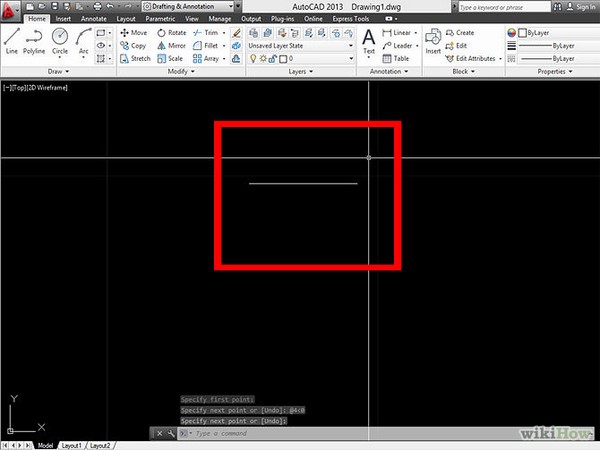
Lệnh Line có cách thực hiện khá đơn giản nên bạn có thể áp dụng
1.2: Sử dụng lệnh Line kết hợp với nhập cấu trúc
Đối với lệnh Line, ngoài việc nhập lệnh và vẽ theo cách thông thường thì bạn có thể thực hiện vẽ đường thẳng vuông góc trong Cad bằng cách kết hợp lệnh Line với nhập cấu trúc. Cụ thể, cách thực hiện như sau:
Bước 1: Trên giao diện của phần mềm Autocad, bạn gõ lệnh Line (L) để hiển thị lệnh.
Bước 2: Click chọn điểm đầu và hướng vẽ cho đường thẳng mà bạn muốn vẽ vuông góc.
Bước 3: Nhập theo cấu trúc: @(chiều dài)<(góc). Ví dụ: bạn nhập theo cấu trúc: @100<30 sẽ nhận được kết quả là đoạn thẳng dài 100 hợp với phương ngang một góc 30 độ.
Bước 4: Sau khi đã nhập xong thì bạn nhấn Enter để thoát lệnh.
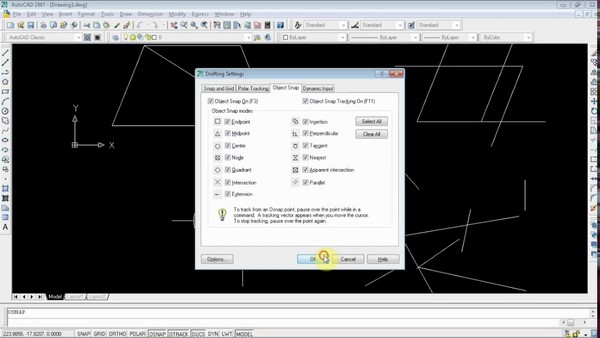
Bạn có thể kết hợp lệnh Line với phương thức nhập cấu trúc để vẽ đường thẳng vuông góc
1.3. Sử dụng lệnh Xline
Lệnh Xline cũng là lệnh mà bạn có thể sử dụng để vẽ đường thẳng vuông góc trên bản vẽ Autocad. Để sử dụng chính xác lệnh này, bạn hãy thực hiện theo các bước sau đây:
Bước 1: Trên giao diện Autocad, bạn gõ lệnh Xline (XL) để hiển thị lệnh.
Bước 2: Nhập A trên lệnh Xline để chọn cách vẽ theo góc cho đường thẳng mà bạn muốn thiết kế cho bản vẽ.
Bước 3: Nhập độ cần vẽ cho đường thẳng vuông góc.
Bước 4: Chọn điểm góc cho đường thẳng. Sau khi chọn xong, bạn nhấn Enter để kết thúc lệnh.
1.4. Sử dụng tính năng Polar Tracking
Với tính năng Polar Tracking, việc vẽ đường thẳng vuông góc trong Cad sẽ mất khá nhiều thời gian. Tuy nhiên, bạn cũng cần nắm bước này nhằm giúp cho việc thiết kế bản vẽ trên Cad được chuyên nghiệp hơn. Cách thực hiện cụ thể như sau:
Bước 1: Nhập tính năng đường dẫn với Polar Tracking.
Bước 2: Trên đường dẫn này, bạn nhập lệnh DS để hiển thị hộp thoại Drafting Setting và chọn thẻ Polar Tracking.
Bước 3: Pick chọn Polar Tracking on (F10).
Bước 4: Tại Increment angle : Nhập số gia góc cho đường thẳng vuông góc mà bạn muốn vẽ.
Bước 5: Chọn Relative a last segment tại Polar Angle measurement để vẽ góc cho đường thẳng bạn đã chọn. Sau khi chọn xong, bạn nhấn OK để thoát hộp thoại.
Bước 6: Sau khi thoát hộp thoại, vẽ đường thẳng với lệnh L, lúc này trên giao diện của AutoCAD sẽ đưa ra các gợi ý cho bạn với những đường dẫn hợp với đường thẳng vuông góc đã vẽ đúng với tỷ lệ đã được thiết lập ban đầu của bản vẽ.
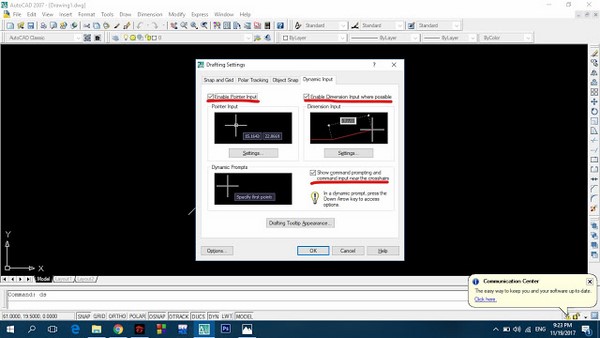
Sử dụng tính năng Polar Tracking
2. Cách sử dụng lệnh kéo dãn đối tượng trong AutoCad
2.1. Lệnh Stretch là gì?
Lệnh Stretch hay còn được gọi là lệnh kéo dãn đối tượng trong Cad. Đúng như tên gọi của nó, đây là lệnh có tác dụng kéo dãn, co kéo bất cứ đối tượng nào trên AutoCad. Lệnh này còn được sử dụng với lệnh tắt là S. Theo đánh giá của nhiều nhà thiết kế chuyên nghiệp, lệnh Stretch là lệnh không thể thiếu khi thiết kế bản vẽ trên phần mềm Autocad. Việc sử dụng lệnh này giúp cho quá trình chỉnh sửa, hiệu chỉnh đối tượng của bản vẽ được nhanh chóng, chính xác và thuận tiện hơn.
2.2. Quét chuột từ dưới lên toàn bộ đầu bên phải hình chữ nhật
Đối với cách này thì bạn thực hiện theo các bước sau đây:
Bước 1: Trên giao diện Autocad, bạn nhập lệnh S và nhấn Enter để hiển thị lệnh.
Bước 2: Quét chuột từ dưới lên qua phần đầu hình chữ nhật mà bạn muốn thực hiện kéo dãn, sau đó nhấn Enter.
Bước 3: Hãy chọn 1 điểm gốc rồi di chuột để bắt đầu kéo hình chữ nhật.
Bước 4: Nhập giá trị vào hình chữ nhật mà bạn muốn co kéo và nhấn Enter để kết thúc lệnh.
Như vậy, bạn đã thực hiện kéo dãn đối tượng hình chữ nhật trong Cad đơn giản, nhanh chóng bằng cách quét chuột từ dưới lên toàn bộ đầu bên phải hình chữ nhật.
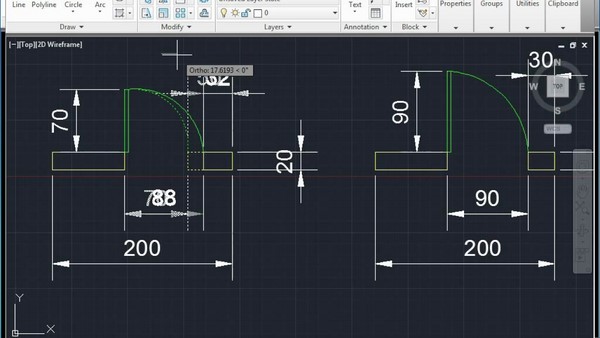
Cách dùng lệnh kéo dãn đối tượng trong Cad
2.3. Quét chuột từ dưới lên qua một phần đầu bên phải hình chữ nhật
Ngoài cách quét chuột từ dưới lên toàn bộ đầu bên phải hình chữ nhật, thì bạn có thể dùng lệnh kéo dãn đối tượng trong Cad bằng cách quét chuột từ dưới lên qua một phần đầu bên phải hình chữ nhật. Cách thực hiện cụ thể như sau:
Bước 1: Trên giao diện Autocad, bạn nhập lệnh S và nhấn Enter để hiển thị lệnh.
Bước 2: Quét chuột từ dưới lên qua một phần đầu của hình chữ nhật mà bạn muốn thực hiện kéo dãn, sau đó nhấn Enter.
Bước 3: Hãy chọn 1 điểm gốc rồi di chuột để bắt đầu kéo hình chữ nhật.
Bước 4: Nhập giá trị vào hình chữ nhật mà bạn muốn co kéo và nhấn Enter để kết thúc lệnh.
Có thể thấy, cách kéo dãn đối tượng này cách thực hiện khá giống với cách thứ nhất. Tuy nhiên, thay vì quét chuột lên toàn bộ phần đầu hình chữ nhật, thì bạn chỉ quét qua một phần góc của hình. Vì vậy, kết quả co kéo chỉ được một phần góc mà bạn quét chuột. Cách này chỉ áp dụng bạn chỉ muốn kéo dãn một phần của đối tượng.
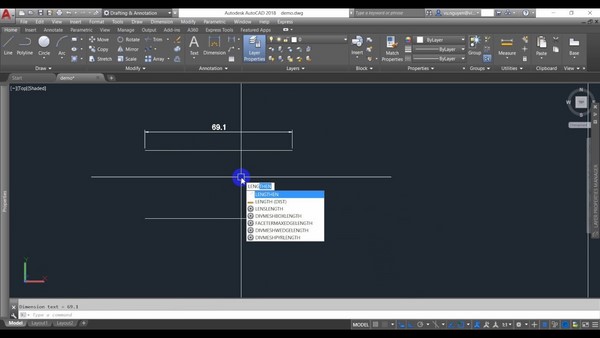
Như vậy bài viết đã hướng dẫn cho bạn cách vẽ đường thẳng vuông góc và sử dụng lệnh kéo dãn đối tượng trong AutoCad. Chỉ cần vài thao tác cơ bản, bạn đã có thể sử dụng lệnh một cách nhanh chóng rồi. Hy vọng rằng bài viết này sẽ giúp ích cho các bạn! Chúc bạn thực hiện thành công! Và đừng quên chia sẻ cho nhiều người cùng biết đến nhé!
Tham khảo thêm
- docx 152 lệnh Autocad cho người mới bắt đầu
- docx 3 Cách chèn Excel vào AutoCAD nhanh chóng nhất
- docx Chuyển Autocad sang PDF và MapInfo 10.5
- doc Hướng dẫn cách tạo layer mới và thiết lập Dim style cho bản vẽ trong Autocad
- doc Các lệnh bóc khối lượng trong Autocad
- doc Hướng dẫn vẽ đường thẳng bằng lệnh Line và một số công cụ hỗ trợ lệnh zoom trong Autocad
- doc Hướng dẫn cách chuyển từ Model sang Layout và cách tạo Layout trong AutoCad
- doc Hướng dẫn lệnh chia đoạn thẳng và lệnh nối 2 đường thẳng trong AutoCad
- doc Hướng dẫn sử dụng lệnh bo tròn và lệnh Rec trong Autocad
- doc Hướng dẫn thiết lập, định dạng cho khung bản vẽ trong Autocad
- doc Hướng dẫn cách vẽ Elip và cung tròn trong Autocad
- doc Hướng dẫn 6 lệnh bắt điểm và lệnh phóng to thu nhỏ trong AutoCad
- doc Hướng dẫn cách scale không thay đổi kích thước và scale 1 chiều trong AutoCad
- doc Hướng dẫn sử dụng 2 lệnh xóa và lệnh chamfer trong AutoCad
- doc Hướng dẫn dùng lệnh nối Line thành Polyline và lệnh đo kích thước trong AutoCad
- doc Hướng dẫn dùng lệnh kéo dài đường thẳng và lệnh offset trong AutoCad
- doc Hướng dẫn sử dụng lệnh Xoay và cách dùng lệnh che đối tượng trong Autocad
- doc Hướng dẫn sử dụng lệnh dim liên tục và vẽ mặt cắt trong AutoCad bằng lệnh Hatch
- doc Hướng dẫn 2 lệnh lọc đối tượng và 2 cách xuất tọa độ trong AutoCad
- doc Hướng dẫn dùng lệnh Array và lệnh Polyline trong AutoCad
- doc Hướng dẫn sử dụng lệnh Fillet và lệnh Trim trong AutoCad
- doc Hướng dẫn mở khóa Layer và chỉnh sửa Text trong AutoCad
- doc Hướng dẫn chỉnh sửa block attribute và cách khóa bản vẽ AutoCad
- doc Hướng dẫn che đối tượng và thiết lập Text style trong AutoCad
- doc Hướng dẫn scale một đối tượng và dùng lệnh Group trong AutoCad




